新しく購入したWiFiルーターの設置チュートリアル(シンプルで分かりやすい設定手順)
WiFi ルーター設置ガイド WiFi は現代の生活に不可欠な部分となっており、適切な WiFi ルーターを選択し、正しく設置することが重要です。 PHP エディタ Apple は、安定した高速のホーム ネットワークを簡単に構築できるように、この詳細なガイドを提供しています。このガイドでは、WiFi を最大限に活用し、スムーズなネットワーク体験を楽しむために、サイトの選択、接続、構成、セキュリティ設定など、新しく購入した WiFi ルーターのインストール チュートリアルを詳しく紹介します。

1: 準備: 機器の完全性を確認します
まず、購入した WiFi ルーターにすべての付属品が含まれていることを確認し、設置を開始する前に機器に損傷がないことを確認してください。ネットワーク ケーブルとその他の付属品が揃っており、ルーターと電源アダプターが損傷していないことを確認してください。
2: 適切な場所を選択します: 電波到達範囲と障害物
次に、デバイスの完全性を確認した後、WiFi ルーターを配置する適切な場所を選択する必要があります。信号範囲と信号上の障害物の干渉を考慮して、電磁干渉源から遠く離れ、デバイスが使用される場所にできるだけ近いオープンスペースを選択することをお勧めします。

3: 電源に接続して電源を入れます: デバイスが正常に起動することを確認し
、もう一方の端をルーターの電源インターフェイスに接続し、WiFi ルーターの電源アダプターを電源ソケットに差し込みます。デバイスが正常に起動するまで待ち、接続が安定していることを確認してから、スイッチ ボタンを押します。通常、インジケーターライトは数秒間点滅し、その後点灯したままになります。
4: ブロードバンド ネットワークに接続する: ネットワーク ケーブルまたはワイヤレス方法を使用します
ほとんどの WiFi ルーターは、ネットワーク ケーブルまたはワイヤレス方法を使用したブロードバンド ネットワークへの接続をサポートしています。もう一方の端をブロードバンド プロバイダーのネットワーク ケーブル インターフェイスに接続します。ネットワーク ケーブルを使用する方法を選択した場合は、ネットワーク ケーブルの一方の端をルーターの WAN ポートに接続します。ワイヤレス モードを選択した場合は、最初にルーター管理インターフェイスに入り、ワイヤレス ネットワーク名とパスワードを設定する必要があります。
5: WiFi アカウントとパスワードを設定する:
ブロードバンド ネットワークに正常に接続した後、ルーター管理インターフェイスに入り、WiFi アカウントとパスワードを設定します。ネットワークのセキュリティを確保するために強力なパスワードを選択し、他人がパスワードを盗むのを防ぐためにパスワードを定期的に変更することをお勧めします。
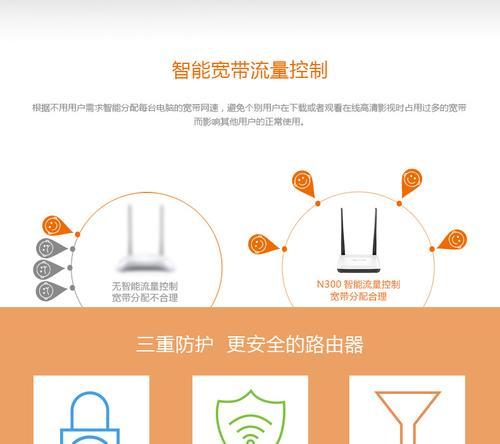
6: ネットワーク名とパスワードを設定します: シンプルで覚えやすく、安全で信頼性があります
WiFi アカウントとパスワードに加えて、ネットワーク名 (SSID) とパスワードも設定できます。選択はシンプルで覚えやすいものにしてください。ネットワーク名はワイヤレス ネットワークを識別するために使用される名前です。パスワードを設定すると、権限のない人が WiFi ネットワークに接続するのを防ぐことができます。
7: 信号周波数とチャネルを調整します:
その結果、ネットワーク速度が低下し、ルーターのデフォルトの信号周波数とチャネルが他のデバイスに干渉する可能性があります。ルーター管理インターフェイスで信号の周波数とチャネルを調整してネットワーク パフォーマンスを最適化できます。干渉の少ない周波数とチャンネルを選択することをお勧めします。
8: ファイアウォールと MAC アドレス フィルタリングをオンにする:
ルーター管理インターフェイスでファイアウォール機能をオンにし、MAC アドレス フィルタリングを設定して、ネットワーク セキュリティをさらに強化することができます。 MAC アドレス フィルタリングにより、指定されたデバイスのみが WiFi ネットワークに接続するように制限でき、ファイアウォールは潜在的なネットワーク攻撃を監視してブロックできます。
9: ホーム ネットワーキングとゲスト モードをセットアップする:
自宅に複数の WiFi ルーターがある場合は、ホーム ネットワーキング機能を使用してシームレスな切り替えを実現し、WiFi カバレッジを拡大できます。ゲストがインターネットに簡単にアクセスできるようにするために、ゲスト モードを有効にして、ゲスト WiFi アカウントとパスワードを設定することもできます。
10: デバイスの接続ステータスを確認します:
すべての設定が完了した後、ルーターを再起動し、デバイスの接続ステータスを確認します。すべての設定が有効であり、ネットワークに正常にアクセスできることを確認するために、コンピューターやその他のデバイスは WiFi に接続し、携帯電話を介してネットワーク速度テストを実行しようとします。
11: ネットワーク設定の最適化: QoS とポート マッピング
ネットワークに対する要件が高い場合は、ネットワーク設定をさらに最適化できます。ポート マッピングは、QoS (サービス品質) を設定することで、より柔軟なネットワーク アプリケーションを実現し、より優れたネットワーク パフォーマンスと安定性を提供できます。
12: ファームウェアのアップグレード: デバイスの最新の機能とセキュリティを維持します
WiFi ルーターのファームウェアのバージョンも、技術の継続的な発展に応じて更新されます。デバイスのパフォーマンスと信頼性を向上させるために、ファームウェアを定期的にチェックしてアップグレードし、最新の機能改善とセキュリティ パッチを入手してください。
13: 一般的な問題の解決:
インターネットにアクセスできないなど。不安定なネットワーク接続や WiFi ルーターの使用時など、いくつかの一般的な問題が発生することがあります。ルーターを再起動するか、出荷時設定にリセットするか、助けを求めてみてください。
十四:セキュリティとプライバシー保護:個人情報漏洩に注意
WiFiネットワークがもたらす利便性を享受しながら、個人情報のセキュリティとプライバシー保護にも注意してください。個人情報漏洩のリスクを最小限に抑え、暗号化プロトコルやその他の手段を使用して公共ネットワーク上での機密情報の送信を回避し、WiFi パスワードを定期的に更新できます。
15:
このチュートリアルに従って WiFi ルーターの正しいインストールと設定を行うことで、安定したホーム ネットワークをすばやくセットアップし、高速でスムーズなインターネット体験を楽しむことができるようになります。ネットワークのパフォーマンスとセキュリティを維持するには、デバイスの接続ステータスを定期的に確認し、ファームウェアのアップグレードを実行することを忘れないでください。問題をリセットまたは解決すると同時に、ネットワークの問題については、ルーターの再起動を試みることができます。インターネットを利用する際には、個人情報のセキュリティとプライバシー保護に注意してください。
以上が新しく購入したWiFiルーターの設置チュートリアル(シンプルで分かりやすい設定手順)の詳細内容です。詳細については、PHP 中国語 Web サイトの他の関連記事を参照してください。

ホットAIツール

Undresser.AI Undress
リアルなヌード写真を作成する AI 搭載アプリ

AI Clothes Remover
写真から衣服を削除するオンライン AI ツール。

Undress AI Tool
脱衣画像を無料で

Clothoff.io
AI衣類リムーバー

AI Hentai Generator
AIヘンタイを無料で生成します。

人気の記事

ホットツール

メモ帳++7.3.1
使いやすく無料のコードエディター

SublimeText3 中国語版
中国語版、とても使いやすい

ゼンドスタジオ 13.0.1
強力な PHP 統合開発環境

ドリームウィーバー CS6
ビジュアル Web 開発ツール

SublimeText3 Mac版
神レベルのコード編集ソフト(SublimeText3)

ホットトピック
 7564
7564
 15
15
 1386
1386
 52
52
 86
86
 11
11
 28
28
 99
99
 Bitget Wallet 取引所に登録できないのはなぜですか?
Sep 06, 2024 pm 03:34 PM
Bitget Wallet 取引所に登録できないのはなぜですか?
Sep 06, 2024 pm 03:34 PM
BitgetWallet 取引所に登録できない理由は、アカウント制限、サポートされていない地域、ネットワークの問題、システム メンテナンス、技術的障害などさまざまです。 BitgetWallet 取引所に登録するには、公式 Web サイトにアクセスして情報を入力し、規約に同意して登録を完了し、本人確認を行ってください。
 Samsung モニターの画面がぼやける問題の解決策 (Samsung モニターの画面がぼやける現象に対処する方法)
Sep 04, 2024 pm 01:32 PM
Samsung モニターの画面がぼやける問題の解決策 (Samsung モニターの画面がぼやける現象に対処する方法)
Sep 04, 2024 pm 01:32 PM
技術の継続的な発展により、モニターは人々の日常生活や仕事に欠かせないものになりました。ただし、Samsung 製モニターで画面がぼやけるなどの問題が発生する場合があります。この記事では、この問題に適切に対処するのに役立つ一般的な解決策をいくつか紹介します。 1. 接続ケーブルがしっかりと接続されているかどうかを確認します。VGA、DVI、または HDMI ケーブルが損傷しておらず、モニター、コンピューター、またはその他のデバイスにしっかりと接続されていることを確認します。 - 接続ケーブルのインターフェースに緩みや汚れがないか確認し、必要に応じて清掃または交換してください。 2. 解像度とリフレッシュ レートを調整する - コンピュータ システムのモニタの解像度とリフレッシュ レートを調整して、モニタのデフォルト設定と一致するようにします。 - さまざまな設定を試して、画面がぼやける問題を解決できるかどうかを確認します。
 MEXC(抹茶)公式サイトにログインできないのはなぜですか?
Dec 07, 2024 am 10:50 AM
MEXC(抹茶)公式サイトにログインできないのはなぜですか?
Dec 07, 2024 am 10:50 AM
MEXC (Matcha) Web サイトにログインできない理由としては、ネットワークの問題、Web サイトのメンテナンス、ブラウザの問題、アカウントの問題などが考えられます。解決手順には、ネットワーク接続の確認、Web サイトのお知らせの確認、ブラウザの更新、ログイン認証情報の確認、カスタマー サービスへの連絡などが含まれます。
 PHPを使用してAlipay EasySDKを呼び出すときの「未定義の配列キー」「サイン」「エラー」の問題を解決する方法は?
Mar 31, 2025 pm 11:51 PM
PHPを使用してAlipay EasySDKを呼び出すときの「未定義の配列キー」「サイン」「エラー」の問題を解決する方法は?
Mar 31, 2025 pm 11:51 PM
問題の説明公式コードに従ってパラメーターを記入した後、PHPを使用してAlipay EasySDKを呼び出すとき、操作中にエラーメッセージが報告されました。
 AndroidスマホでWiFiのパスワードを確認する方法(簡単な操作で接続中のWiFiのパスワードを簡単に取得できます)
Sep 02, 2024 pm 05:10 PM
AndroidスマホでWiFiのパスワードを確認する方法(簡単な操作で接続中のWiFiのパスワードを簡単に取得できます)
Sep 02, 2024 pm 05:10 PM
ワイヤレス ネットワークの普及により、さまざまな WiFi ネットワークに接続することが多くなりますが、特定の WiFi ネットワークのパスワードを忘れてしまうことがあります。この記事では、Android スマートフォンで接続されている WiFi のパスワードを確認し、簡単に取得して記録できる方法を紹介します。段落 1. システム設定から WiFi 設定ページに入ります。電話設定の [WiFi] オプションをクリックして、WiFi 設定ページに入ります。 2. 接続されている WiFi ネットワークを選択します。WiFi 設定ページで、接続されている WiFi ネットワークの名前を見つけてクリックします。 3. WiFi ネットワークの詳細ページに入ります。ポップアップ ウィンドウで、[ネットワークの詳細] または同様のオプションをクリックして、WiFi ネットワークの詳細ページに入ります。 4.接続されているWiFiの高速性を表示します
 Upbit 取引所にログインできない場合はどうすればよいですか?
Sep 04, 2024 pm 05:53 PM
Upbit 取引所にログインできない場合はどうすればよいですか?
Sep 04, 2024 pm 05:53 PM
Upbit Exchange にログインできない場合は、パスワードをリセットし、デバイスの設定を確認し、アプリケーションをアンインストールして再インストールします。 ; カスタマーサービスに連絡して詳細を提供してください。
 データベースに対するNAVICATのソリューションを接続できません
Apr 08, 2025 pm 11:12 PM
データベースに対するNAVICATのソリューションを接続できません
Apr 08, 2025 pm 11:12 PM
次の手順を使用して、NAVICATがデータベースに接続できない問題を解決できます。サーバー接続を確認し、サーバーが実行されていることを確認、アドレス指定、ポートを正しく確認し、ファイアウォールにより接続を許可します。ログイン情報を確認し、ユーザー名、パスワード、許可が正しいことを確認します。ネットワーク接続を確認し、ルーターやファイアウォールの障害などのネットワークの問題をトラブルシューティングします。一部のサーバーでサポートされていない場合があるSSL接続を無効にします。データベースバージョンをチェックして、NAVICATバージョンがターゲットデータベースと互換性があることを確認してください。接続タイムアウトを調整し、リモートまたは遅い接続の場合は、接続タイムアウトタイムアウトを増やします。その他の回避策は、上記の手順が機能していない場合は、別の接続ドライバーを使用してソフトウェアを再起動したり、データベース管理者または公式NAVICATサポートに相談したりすることができます。





